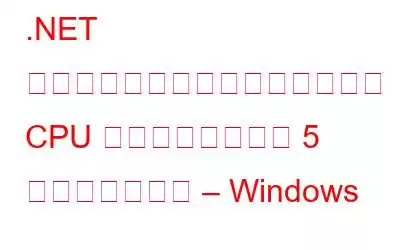高い CPU 使用率の原因を知るために、タスク マネージャーを開いて、CPU リソースを多く消費する .NET Runtime Optimization Service という名前のサービスが表示されたら、どうしますか?
そうは言っても、このサービスについて何かアイデアはありますか?まあ、それについて何も知らず、ただ修正を探しているだけなら、心配する必要はありません。この記事では、.NET Framework エラーとは何か、問題の理由、および .NET ランタイム最適化エラーを修正する 5 つの最良の方法について説明します。
.NET ランタイム最適化サービスとは何ですか?
Mscorsvw.exe として知られる .NET ランタイム最適化サービスは、アプリを迅速に起動できるようにシステムを最適化するために使用されます。通常、このプロセスはメモリをあまり消費しません。ただし、最適化プロセスに時間がかかると、CPU 使用率が高くなる可能性があります。 Windows 10 で .NET Runtime Optimization Service の CPU 使用率が高くなる一般的な理由のリストを次に示します。
.NET ランタイム最適化サービスの CPU 使用率が高くなる理由
- システムが感染しています。これは、マルウェアが .NET ランタイム サービスの名前の下に隠れてシステム上で実行されている可能性があることを意味します。これを修正するには、Systweak Antivirus などの最適なウイルス対策ソリューションを使用することをお勧めします。
- 破損した .NET ランタイム最適化サービス
- PC 上での .NET ランタイム最適化サービスの動作が遅い
.NET ランタイム最適化サービスの高い CPU 使用率を修正する方法
この問題を解決するには、プロセスを終了するのが最善だと思われる場合は、このプロセスはアプリに役立つため、役に立たないことをお伝えしておきます。そしてゲームが実行されます。そうすると、システムの機能に悪影響を及ぼす可能性があります。しかし、それを修正する他の方法があるため、心配する必要はありません。ここでは、それらすべてを一つずつ説明していきます。
解決策 1. .NET ランタイム サービスを最適化する
サービスの実行が遅い場合は、上で説明したように、Windows 10 では .NET ランタイム最適化サービスの CPU 使用率が高くなるという問題が発生します。このプロセスでは、次のコマンドを実行する必要があります。
1. Windows の検索バーに「コマンド プロンプト」と入力します。
2.検索結果を選択 > 右クリック > 管理者として実行
3.ここで次のコマンドを入力します。
32 ビット オペレーティング システムの場合: cd C:\Windows\Microsoft.NET\Framework\v4.0.30319
64 ビット オペレーティング システムの場合: cd C:\Windows\Microsoft.NET\Framework64\v4.0.30319
注: ドライブ文字 C d は、オペレーティング システムがインストールされているドライブを表します。他のドライブにインストールされている場合は、変更してください。
4.次に「ngen.exeexecutequeueditems」と入力し、Enter キーを押します。
5.コマンド プロンプトを終了し、高い CPU 使用率が通常の状態に戻ったかどうかを確認します。
コマンドは、利用可能なすべてのコアを使用して .NET サービスを高速に実行するように指示するため、これは役立ちます。
これがうまくいかない場合は、次の解決策に進むことができます。
解決策 2. システムの感染をスキャンする
.NET Runtime Optimization Service の CPU 使用率が高くなるもう 1 つの主な理由は、マルウェア感染です。これを解決するには、最高のウイルス対策ソフトウェアを実行することをお勧めします。このために、Systweak Antivirus を実行することをお勧めします。この究極の保護ツールはリアルタイムの保護を提供し、最新と古い両方の脅威を検出できます。さらに、ゼロデイ脅威からの保護を維持するのに役立ち、これを使用してスキャンをスケジュールすることができます。これだけでなく、実行するスキャンの種類を決定することもできます。徹底した詳細なスキャンが必要な場合は、ディープ スキャンを使用することをお勧めします。
解決策 3. Microsoft の公式スクリプトを実行する
上記の解決策が役に立たず、気に入らない場合コマンドを自分で実行する場合は、Microsoft が作成したスクリプトを使用してプロセスを高速化できます。実行するには、以下の手順に従います。
1.公式スクリプトについては GitHub にアクセスするか、ここをクリックしてください。
2. [Raw] ボタンを右クリック > [名前を付けてリンクを保存]
3.保存するときは、ファイルの種類が Windows スクリプト ファイルであることを確認してください。
4.次に、スクリプトを実行します。
5.プログラムを選択するよう求められたら、Windows Script Host を選択します。
スクリプトが実行されると、.NET 最適化サービスが迅速に実行され、それによる高い CPU 使用率が修正されます。
これで問題が解決しない場合は、次のステップに進みます。
解決策 4. サービスを再起動します
mscorsvw.exe によって引き起こされる高い CPU 使用率は、サービスを再起動することで修正できます。その方法については、次の手順に従ってください。
1. Windows + R を押します。
2. 「services.msc」と入力し、「ok」
3. NVIDIA Telemetry Container に移動し、右クリックして [プロパティ]
4. [スタートアップの種類] の横にある下向き矢印をクリックし、[自動] > [適用] > [ok] を選択します。
次に、タスク マネージャーに進みます。.NET ランタイム サービスによる高い CPU 使用率は表示されなくなります。ただし、これも場合は、 動作しませんでした。クリーン ブートを実行してみます。
解決策 5. クリーン ブートを実行します。
このタスクを実行するには、次の手順に従います。
1. Windows + R を押します。
2. 「msconfig > OK」と入力します。
3. [サービス] をクリックし、[Microsoft サービスをすべて非表示にする] の横のボックスをオンにして、すべて無効にし、[OK]
4.再起動するか、後で実行するかを尋ねるメッセージが表示されます。 「後で再起動する」を選択します。
5.もう一度 Windows + R を押します。
6. 「msconfig > ok」と入力します。
7. [スタートアップ] タブ > [タスク マネージャーを開く] をクリックします。
8.不要だと思われるスタートアップ項目を 1 つずつ選択し、右クリックして [タスクの終了] を選択します。
9.ここでシステムを再起動し、問題が解決されたかどうかを確認してください。
これは問題の解決に役立つはずです。システムを最適化してクリーンな状態に保つために、これに加えて、Advanced System Optimizer を実行することをお勧めします。この PC クリーンアップ ツールは、システムを最適化し、新品の状態に保つように設計されています。これを使用すると、次のようなさまざまなタスクを実行できます。
- 古いドライブの更新
- 無効なレジストリの修正
- 重複ファイルのクリーニング
- システムジャンクの削除
- システムのマルウェア感染のスキャン
- 削除されたファイルの回復
- メモリの最適化など。
詳細については、Advanced System Optimizer に関する包括的なレビューをお読みください。
試してみたい場合は、今すぐダウンロードして、クリーンで最適化されたシステムを体験してください。
よくある質問 – .NET 最適化サービスのエラー
Q1. .NET ランタイム最適化サービスは必要ですか?
これは、アプリの起動やプログラムの実行を高速化するために使用される Windows コンポーネント サービスであるためです。システム上で .NET Runtime Optimization Service が実行されている必要があります。
Q2. .NET ランタイム最適化サービスを無効にできますか?
サービスを無効にすることはお勧めしません。ただし、CPU 使用率が高いことが原因で発生している場合は、コマンドを使用して最適化するか、Windows に最適なウイルス対策ツールを使用してシステムの感染をスキャンできます。
Q3. .NET ランタイム最適化サービス Mscorsvw.exe プログラムとは何ですか?
Mscorsvw.exe は、マシンを最適化し、アプリをより速く起動するために使用される Windows コンポーネントです。
Q4. Windows の高い CPU 使用率を修正するにはどうすればよいですか?
Windows の高い CPU 使用率を修正するには、次のアクションを実行することをお勧めします:
これには、Advanced System Optimizer を使用できます。 は、Windows マシンをクリーンアップして最適化するためのオールインワン ツールです。
まとめこの投稿で説明した修正を適用することで、Windows 10 およびその他の古いバージョンでの .NET Runtime Optimization Service の高 CPU 問題を修正できることを願っています。ご質問やフィードバックがある場合は、以下のコメントセクションで共有してください。
読み取り: 0